VMware Workstationで実行中の仮想マシンでキーボードの[Print Screen]を押した際、画面ショットが画像ファイルとして保存されます。
こちらの保存先ですが、デフォルトではデスクトップとなっています。
大変便利なのですが、Print Screenを行うたびにデスクトップにファイルが増えていきイライラ…なんてことはありませんか?
保存先をどこかのフォルダにしておいた方がデスクトップがごちゃごちゃしなくてよいですよね。
保存先の変更方法についての記事になります。
変更方法
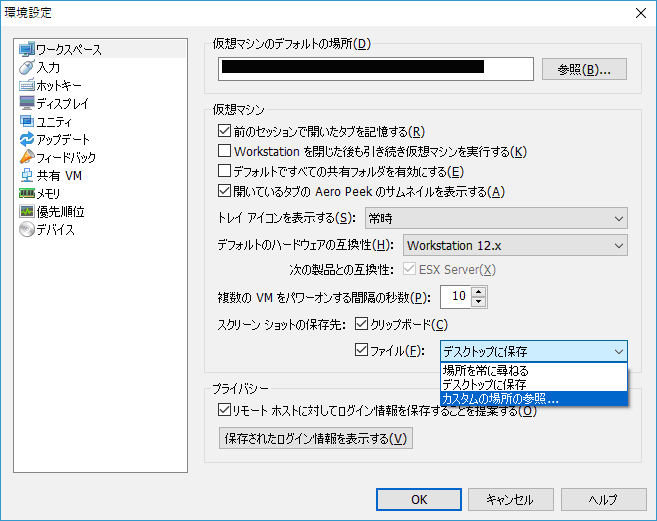
[環境設定]が開きますので、[ワークスペース]を選択します。
「スクリーンショットの保存先」でファイルの保存先を「カスタムの場所の参照…」を選択します。
※スクリーンショットを画像に保存したくない場合は、「ファイル」のチェック自体を外せばOK!
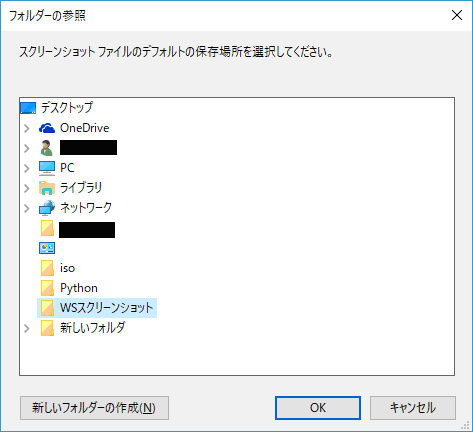
保存場所を指定します。
本例ではデスクトップにある「WSスクリーンショット」フォルダを指定しています。
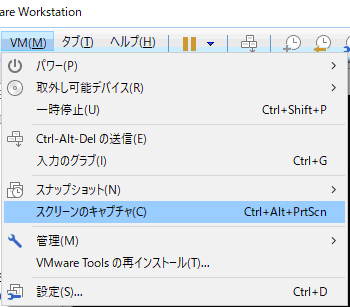
保存したい画面を表示した状態で、スクリーンのキャプチャを行います。
キーボードの[Ctrl]+[Alt]+[PrtScn]でも可。
これでスッキリ!
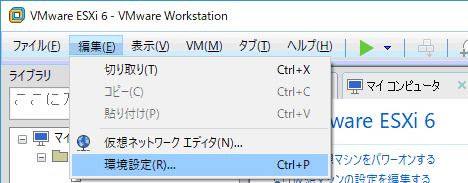
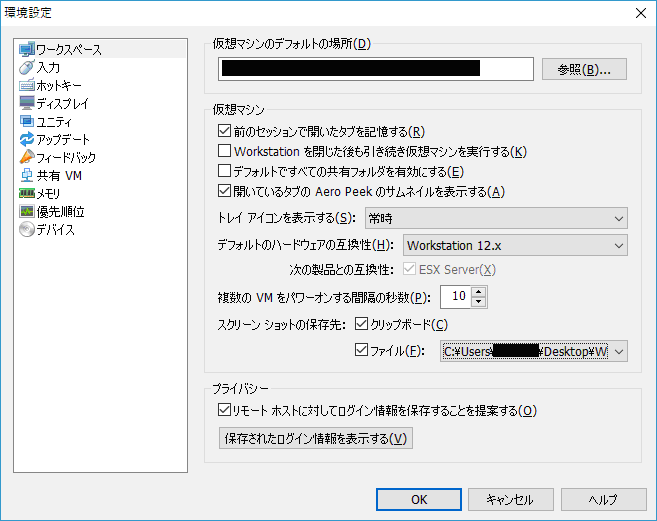
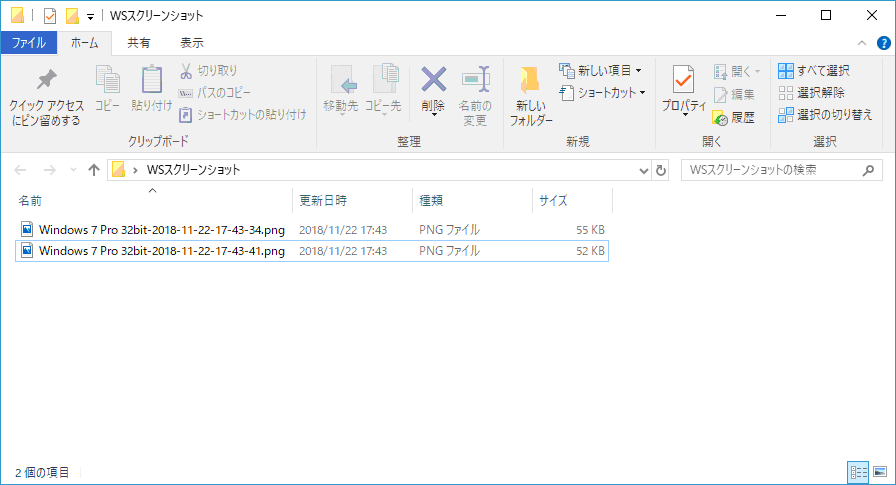

コメント